O Linux Mint é geralmente considerado a maneira mais fácil de sair do Windows e do Mac e entrar no maravilhoso mundo dos sistemas operacionais de código aberto. Com um processo de instalação simples, ótima interface e muitos recursos fáceis de usar, nada impede você de experimentar esta ótima versão do Linux, especialmente se quiser evitar Janelas 11. Mostraremos o básico neste guia do Linux Mint.
Observe que este é um guia para instalar o Mint do zero. Se você já é usuário do Mint, temos um guia para reinstalando o Mint sem perder nenhuma de suas preferências.
Como instalar o Linux Mint
Para começar a usar o Linux Mint, primeiro você precisa baixar o arquivo de instalação e transferi-lo para uma unidade USB ou outra forma de armazenamento removível.
Baixando o Mint

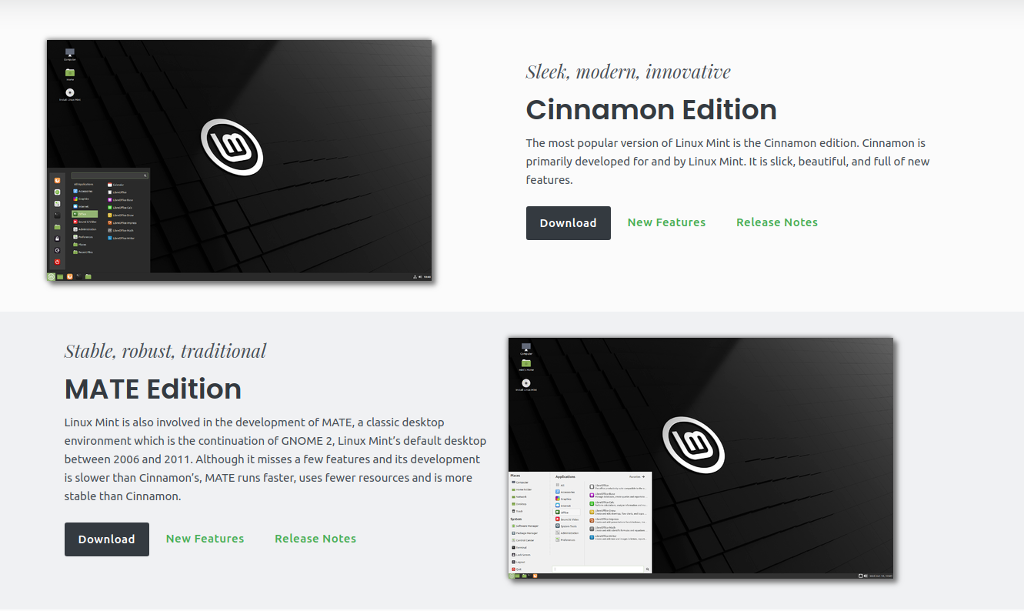

Uma observação rápida sobre as versões do Linux Mint
Se você seguir o caminho acima, sempre obterá a versão mais recente do Linux Mint. No nosso caso, no início de outubro de 2021, é a versão 20.2, chamada Uma — cada versão do Linux ganha um nome feminino. É uma maneira prática de lembrá-los.
Em alguns casos, porém, pode ser que a nova versão seja um pouco nova e tenha alguns problemas iniciais, ou talvez não funcione muito bem com o seu hardware. Se isso acontecer, você pode baixar uma versão anterior. Para fazer isso, clique na guia download no canto superior direito da tela e selecione todas as versões ..
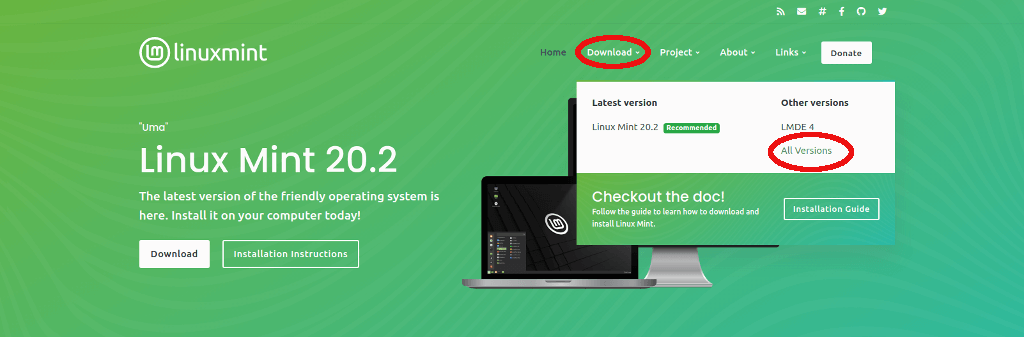
Isso o levará a uma nova tela com todas as versões disponíveis do Linux Mint. Se você estiver tendo problemas com o Mint, basta voltar uma ou duas versões e isso deverá resolver quaisquer problemas que você possa ter.
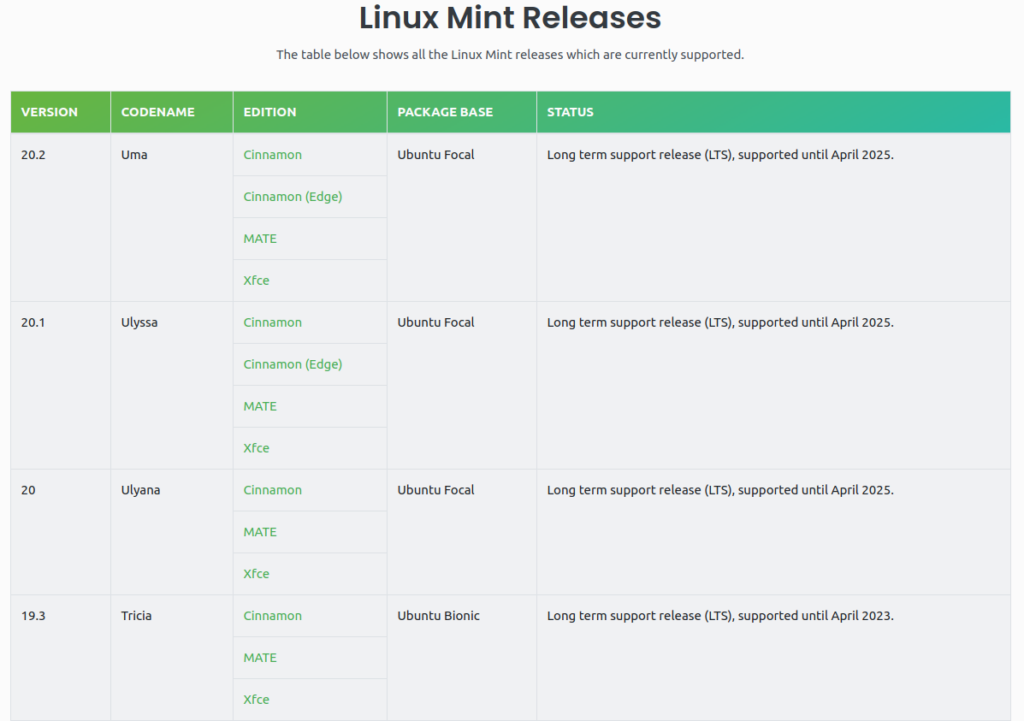
Instalando o Linux Mint

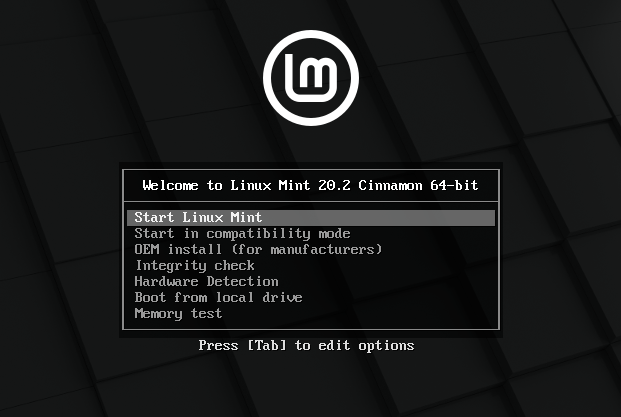
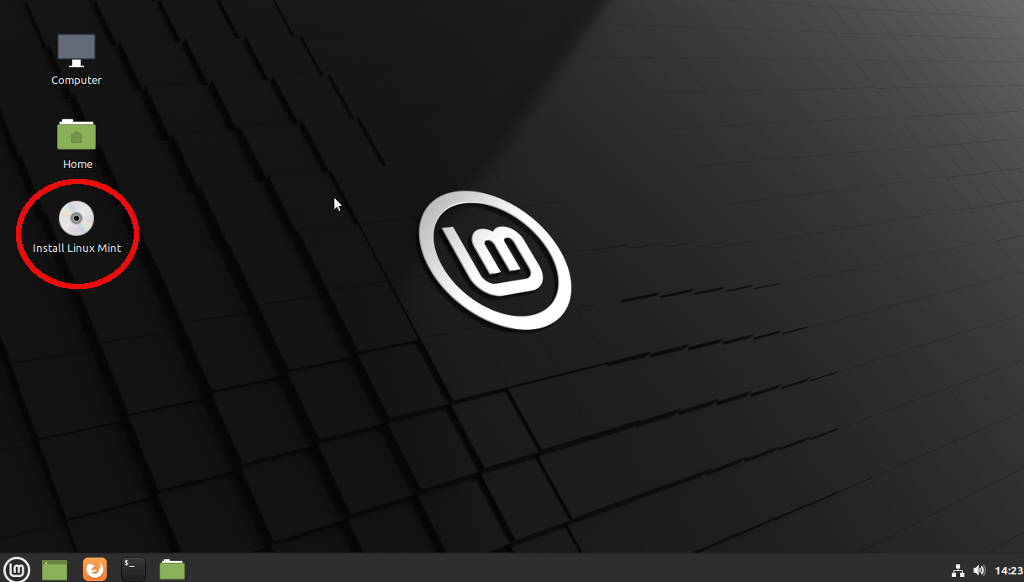
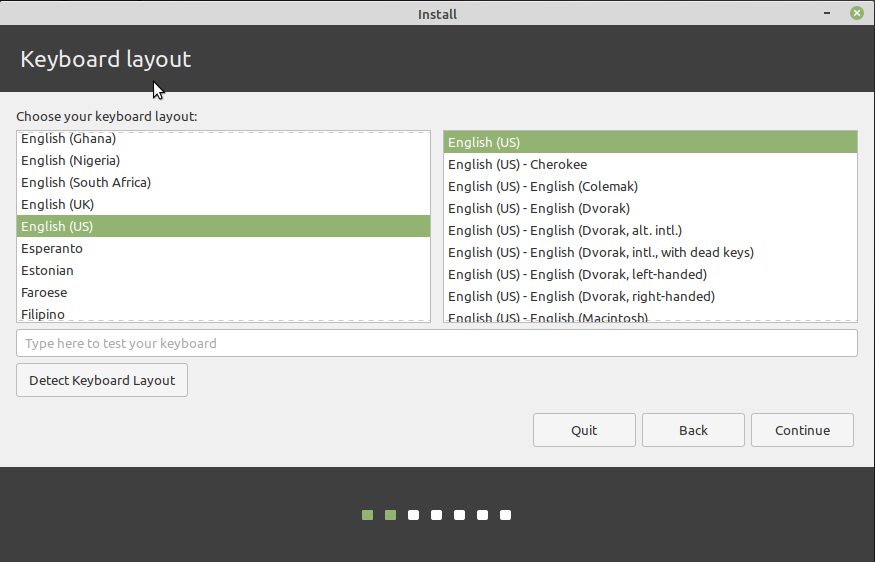


6h. Se você deseja um desempenho adicional, recomendamos clicar em recursos avançados e selecionar o uso do gerenciamento de volume lógico (LVM) do Linux. Torna mais fácil mexer nas partições posteriormente, se você desejar. Como opção extra, você também pode adicionar uma senha ao seu disco rígido se desejar segurança extra. É uma coisa inteligente a se fazer, especialmente em laptops.


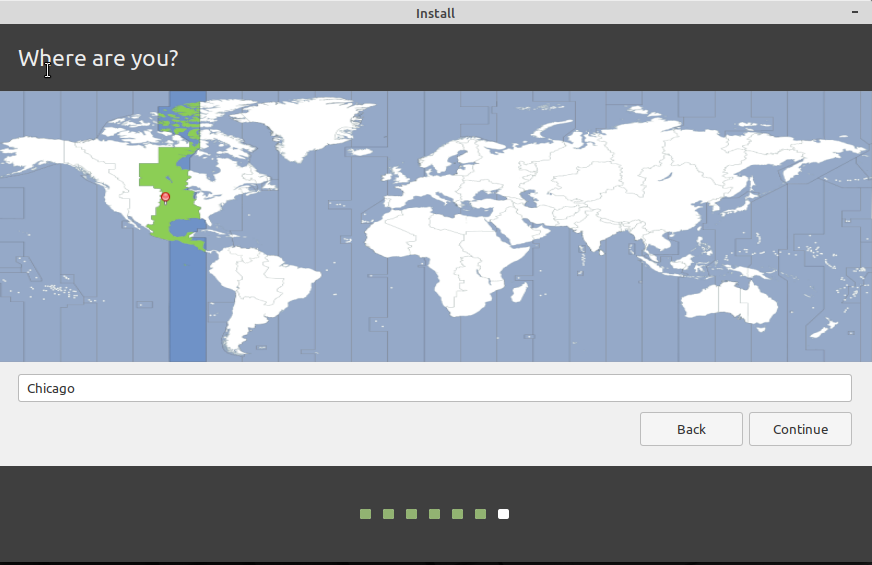
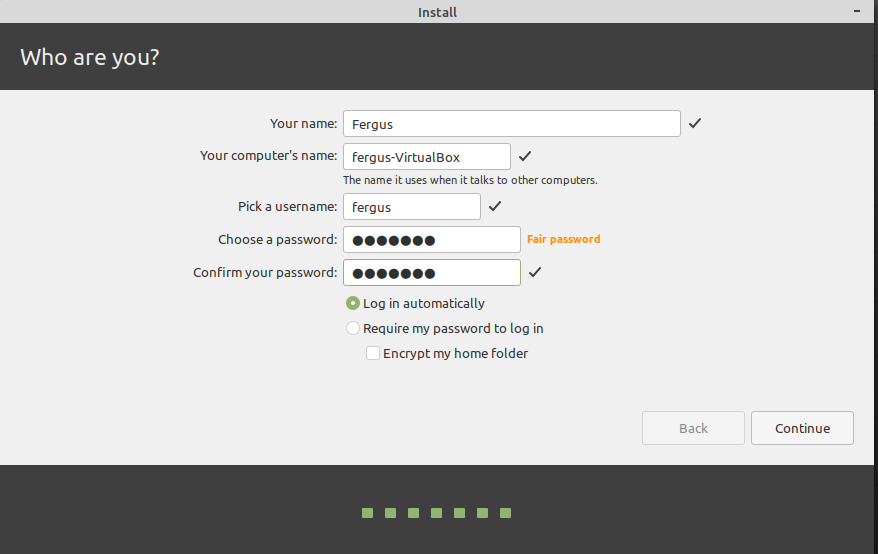
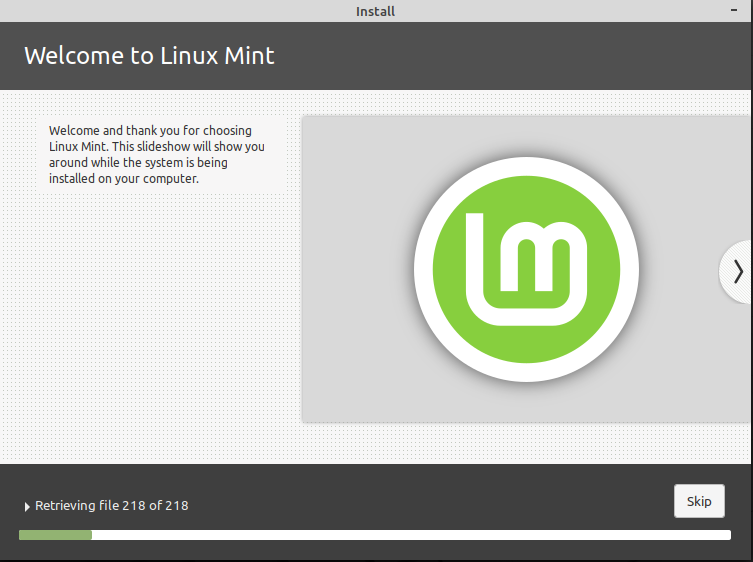
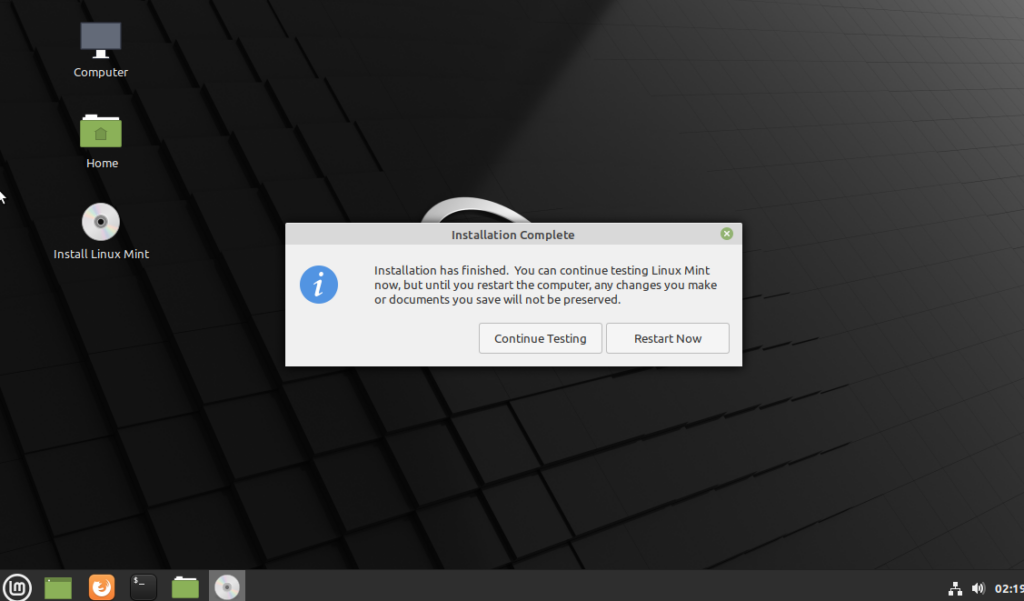
Familiarizando-se com o Linux Mint
Depois que o Linux for reiniciado, você verá a área de trabalho (desta vez sem a opção de instalação) e o programa bem-vindo ao Mint será executado.

Recomendamos definitivamente que você siga os primeiros passos conforme descrito neste programa e também revise a documentação e outros recursos fornecidos. Isso ocorre porque o Linux Mint exige que você autorize certas etapas para que ele funcione sem problemas, ao contrário do Windows, que geralmente executa muitas etapas automaticamente sem a sua permissão..
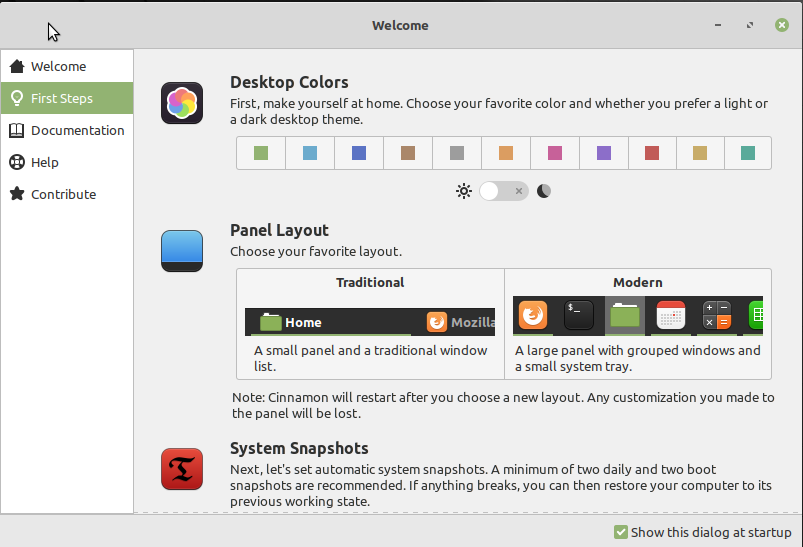
Você pode abrir esses aplicativos pela tela de boas-vindas ou pelo menu, que funciona exatamente como o botão Iniciar do Windows de antigamente. Basta clicar no botão do sistema Linux no canto inferior esquerdo da tela por padrão ou na tecla Windows do teclado, se você tiver uma.
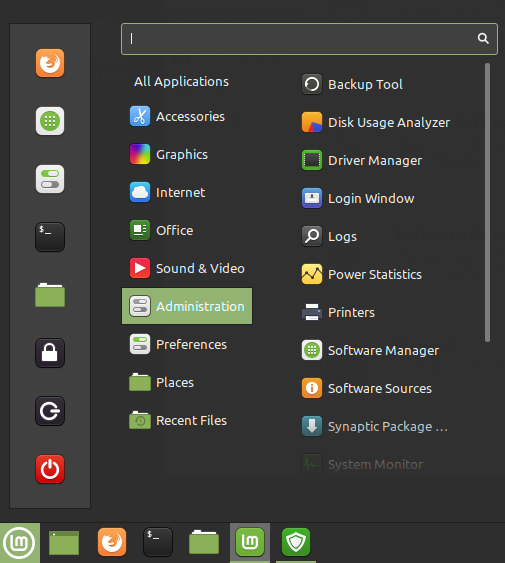
A maioria dos programas necessários está na guia Administração , mas você também pode encontrá-los digitando o nome na barra de pesquisa na parte superior do menu. Veremos os mais importantes aqui.
Observe que ao mexer nesses sistemas avançados, você será solicitado a digitar sua senha repetidamente. É assim que o Linux garante que ninguém mexa no sistema, a menos que saiba o que está fazendo.
Gerenciador de atualizações Mint
Uma das experiências mais estranhas se você vem do Windows é o Gerenciador de Atualização , que fornece uma lista de aplicativos, programas e partes do sistema operacional que têm atualizações disponíveis e permite que você decida se deseja ou não você não deseja atualizá-los. Com o Linux, já se foram os dias em que as atualizações de sistema eram empurradas garganta abaixo.

Dito isso, a menos que você saiba o que está fazendo, recomendamos deixar tudo marcado e selecionar Instalar atualizações . Isso conta em dobro para qualquer atualização do kernel do Linux, pois geralmente contém atualizações importantes no nível do sistema.
Instalando software no Linux Mint
A instalação de novos programas — ou a exclusão deles — é feita através do Gerenciador de Software . É uma enorme coleção de aplicativos e programas projetados para rodar no Linux Mint. Tudo que você precisa fazer é clicar uma vez para instalá-los. É uma coleção muito boa e recomendamos que você navegue um pouco para ver o que está disponível.
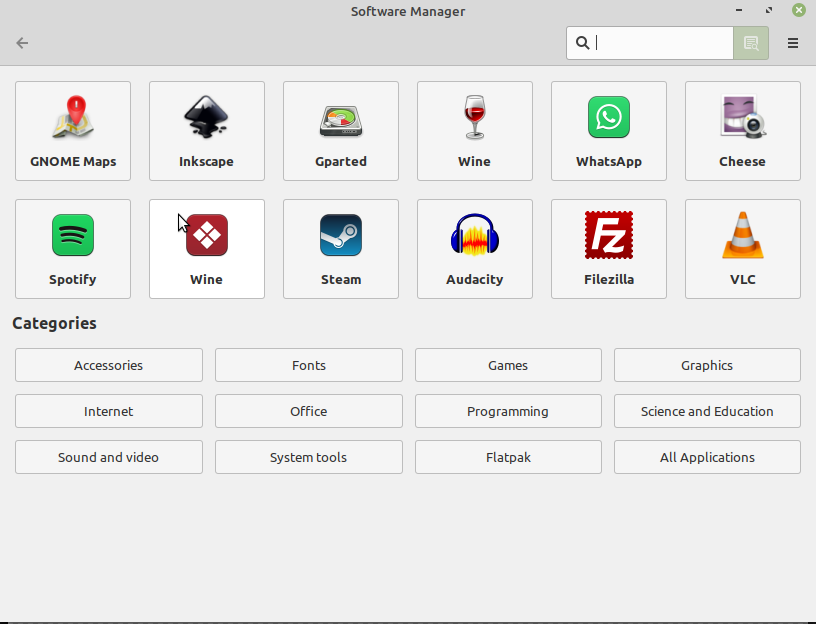
Por exemplo, a maioria dos principais navegadores estão disponíveis, assim como um monte de alternativas de código aberto para programas conhecidos, como o GIMP para Adobe Photoshop. Existem até alguns jogos legais para brincar. Tudo aqui é gratuito, então não há mal nenhum em experimentar.
No entanto, existem muitos programas que não possuem uma entrada neste banco de dados. Nesse caso, existem algumas maneiras diferentes de colocar as mãos neles. O mais fácil, e o que abordaremos aqui, é simplesmente acessar o site do programa desejado e baixá-lo de lá. O único truque aqui é certificar-se de que você está baixando o pacote Debian (com a extensão de arquivo .deb), pois isso funciona bem com o Mint..
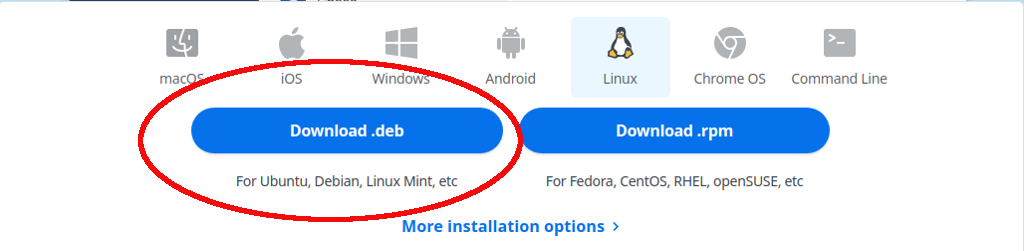
Depois de fazer o download, basta ir até a pasta Downloads — que você pode acessar através do ícone Computador na sua área de trabalho — e clicar no arquivo. Uma caixa de diálogo será aberta; clique em Instalar pacote e o instalador deverá prosseguir a partir daí. Embora se for necessário algum arquivo extra para instalar o programa - chamado de “dependências” - você terá que aprovar isso.
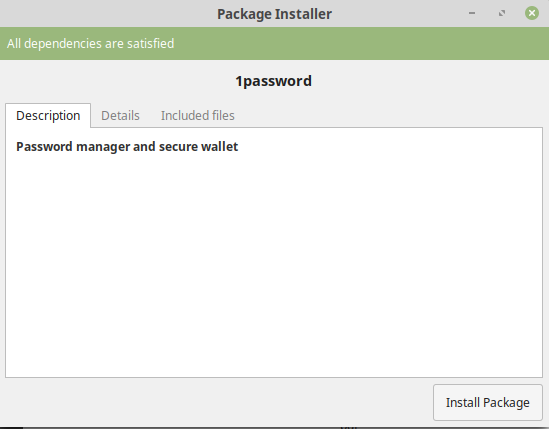
A outra maneira de instalar arquivos é onde as coisas ficam complicadas, sobre o que falaremos a seguir.
O Terminal Linux
O Linux tem a reputação de ser difícil de usar e, bem, ele meio que merece isso, ou pelo menos a maioria das distros além do Mint e do Ubuntu merecem. Isso se deve ao fato de eles confiarem no terminal, que era como a maioria dos computadores operava até meados dos anos 90.
Depois que você aprende a operar o terminal, não é tão ruim assim. Só leva algum tempo para se acostumar. No entanto, o Mint é uma ótima maneira de começar a usar o Linux porque há uma boa chance de você nunca precisar usar o terminal, exceto para solucionar alguns problemas.
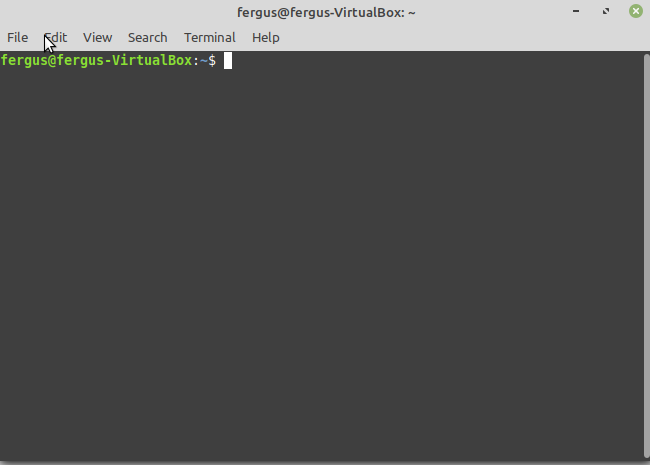
Felizmente, há uma boa maneira de contornar o terminal. Seus colegas usuários do Linux são muito úteis e a maioria dos problemas que você está enfrentando deveriam ter sido resolvidos antes, tudo que você precisa fazer é pesquisar o problema no Google.
Depois de encontrar uma solução, tudo o que você precisa fazer é copiar o código necessário da página web com Ctrl + C e colá-lo no terminal com Ctrl + Shift +V . Deixe o programa rodar e isso deverá ser o fim dos seus problemas.
Um guia para iniciantes em hortelã
Esperamos que este guia o ajude a usar o Linux Mint, uma alternativa gratuita e fácil de usar ao Microsoft. Embora não seja perfeito, você rapidamente aprenderá a amar sua versatilidade, velocidade e potência.
.